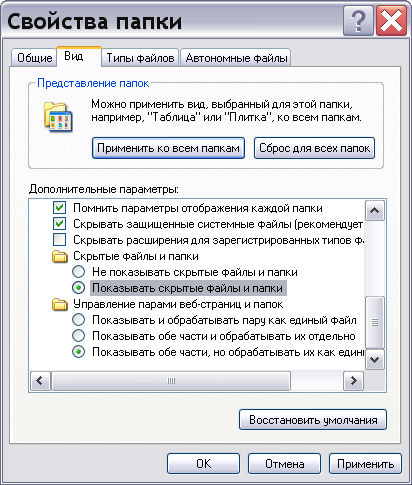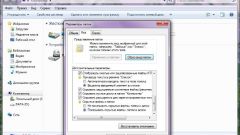Инструкция
1
Отключить отображение скрытых файлов и папок в операционной системе Windows ХР можно двумя способами. Откройте любую папку. На панели верхнего меню выберите пункт меню «Сервис», далее «Свойства папки». Диалоговое окно откроется на вкладке «Общие». Перейдите на вкладку «Вид».
2
В поле «Дополнительные параметры» пролистайте список вниз. Найдите пункт «Скрытые файлы и папки». Поставьте значение на нужном пункте – «Не показывать скрытые файлы и папки», «Показывать скрытые файлы и папки». Если вам нужно отобразить все скрытые файлы, рекомендуется также снять галочку с пункта «Скрывать защищенные системные файлы (рекомендуется)». Далее нажмите кнопки «Применить» и «Ок».
3
Также вы можете открыть «Свойства папки», нажав на меню «Пуск», в правом столбце «Панель управления» и далее пункт «Свойства папки». Если у вас классический вид меню «Пуск», нажмите на «Пуск» – «Настройки» – «Панель управления» – «Свойства папки».
4
В системе Windows Vista и Windows 7 зайдите в любую папку. В верхнем меню выберите пункт «Упорядочить». В выпадающем меню нажмите «Параметры папок и поиска». Окно откроется на вкладке «Общие». Перейдите на вкладку «Вид». Прокрутите скроллинг вниз и поставьте галочку на нужном варианте.
5
Если вы разбираетесь в компьютерах лучше рядового пользователя, вы можете изменить эту функцию в значениях системного реестра. Для этого нажмите на «Пуск» – «Выполнить». Наберите команду regedit. Откроется окно «Редактор реестра».
6
Вам необходимо изменить три параметра. Первый параметр Hidden находится в ветке: HKEY_CURRENT_USERSoftwareMicrosoftWindowsCurrentVersionExplorerAdvanced.
7
Второй параметр CheckedValue находится в ветке: HKEY_LOCAL_MACHINESOFTWAREMicrosoftWindowsCurrentVersionExplorerAdvancedFolderHiddenSHOWALL.
8
Третий параметр SuperHidden находится в ветке:
HKEY_CURRENT_USERSoftwareMicrosoftWindowsCurrentVersionExplorerAdvanced.
HKEY_CURRENT_USERSoftwareMicrosoftWindowsCurrentVersionExplorerAdvanced.
9
Чтобы показывать скрытые файлы вам нужно присвоить всем параметрам значение 1. Чтобы отключить показ скрытых файлов и папок нужно присвоить значение 0.
Видео по теме